
iPhone용 Pages에서 병합 필드 추가, 변경 또는 삭제하기
메일 병합은 연락처 앱 또는 Numbers 스프레드시트와 같은 소스의 정보로 사용자 설정 필드를 생성할 수 있도록 합니다. 파티 초대장 및 기술 인증서와 같은 일부 문서 템플릿은 프리셋 메일 병합 필드를 포함하지만, 자신만의 필드를 추가할 수도 있습니다. 문서에 병합 필드를 추가한 다음 개인 맞춤형 편지, 인증서와 같은 여러 개의 사용자 설정 문서를 빠르게 자동으로 생성할 수 있습니다.
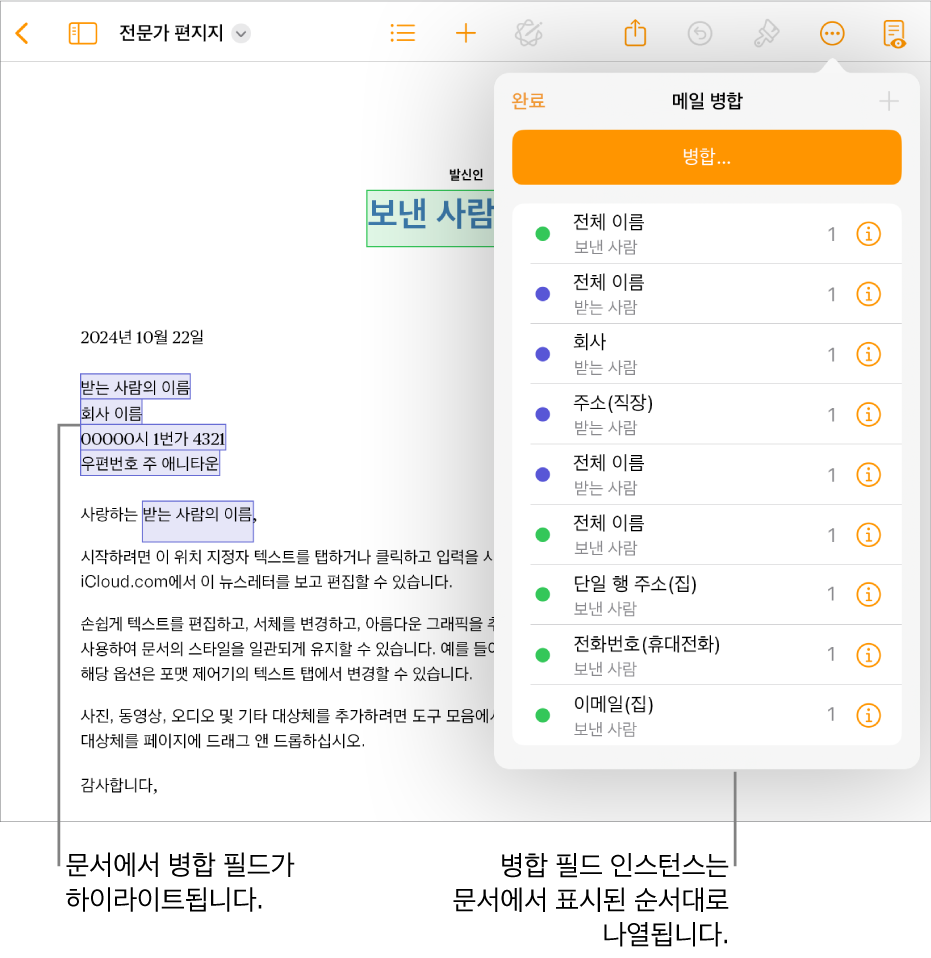
병합 필드 추가하기
병합 필드에는 두 가지 유형, 즉 받는 사람과 보낸 사람이 있으며 이름 또는 주소와 같은 연관된 정보로 필드가 채워집니다. 새로운 병합 필드는 기본적으로 받는 사람 필드입니다.
iPhone용 Pages 앱
 으로 이동하십시오.
으로 이동하십시오.문서를 연 다음, 병합 필드를 추가하려는 위치에 삽입점을 두거나 기존의 텍스트를 선택하십시오.
화면 상단에서
 을 탭하고 메일 병합을 탭한 다음
을 탭하고 메일 병합을 탭한 다음  을 탭하십시오.
을 탭하십시오.참고: 연락처 필드의 전체 목록을 보려면 추가 필드를 클릭하십시오.
문서에 병합 필드가 추가됩니다. 기존의 텍스트를 선택할 경우, 텍스트의 내용은 변경되지 않지만 선택한 항목이 병합 필드로 변환됩니다.
스프레드시트에서 필드 옵션을 추가하려면 스프레드시트를 소스 파일로 추가하기를 참조하십시오.
참고: 병합 필드를 추가한 다음에는 위치 지정자 텍스트를 편집할 수 없습니다.
병합 필드 변경하기
받는 사람 필드를 보낸 사람 필드로 변경하거나, 병합 필드를 채우는 정보를 변경하거나, 주소 필드의 포맷을 설정하여 병합 필드를 변경할 수 있습니다.
iPhone용 Pages 앱
 으로 이동하십시오.
으로 이동하십시오.문서를 열고 화면 상단에서
 을 탭하고, 메일 병합을 탭하고, 병합 필드 인스턴스 옆의 변경하려는 정보 버튼을 탭하고 다음 중 하나를 수행하십시오.
을 탭하고, 메일 병합을 탭하고, 병합 필드 인스턴스 옆의 변경하려는 정보 버튼을 탭하고 다음 중 하나를 수행하십시오.받는 사람 필드를 보낸 사람 필드로 변경하기: 탭하여 ‘보낸 사람 필드로 사용’을 켜십시오.
해당 필드에 채워지는 정보 변경하기: 병합 필드를 탭한 다음 새로운 옵션을 탭하십시오.
주소 병합 필드 포맷 변경하기: 병합 필드를 탭하고, 추가 필드를 탭하고, 주소를 탭한 다음 여러 행 또는 단일 행 포맷 중에서 선택하십시오.
병합 필드 복사하여 붙여넣기
병합 필드를 복사하여 기존 문서 또는 다른 Pages 문서의 새로운 위치에 붙여넣을 수 있습니다.
iPhone용 Pages 앱
 으로 이동하십시오.
으로 이동하십시오.기존 병합 필드가 있는 문서를 열고 복제하려는 병합 필드의 텍스트를 선택한 다음, 복사를 탭하십시오.
페이지에서 필드를 새로운 위치에 붙여넣으십시오.
필드는 원래 설정을 유지합니다.
병합 필드를 복사하여 Word 파일 또는 일반 텍스트 문서와 같이 다른 파일 포맷의 문서에 붙여넣을 경우, 병합 필드 설정은 유지되지 않을 수도 있습니다.
병합 필드 삭제하기
iPhone용 Pages 앱
 으로 이동하십시오.
으로 이동하십시오.기존 병합 필드가 있는 문서를 열고 화면 상단에서
 을 탭하고 메일 병합을 탭한 다음, 쓸어넘겨 병합 필드 인스턴스를 삭제하십시오.
을 탭하고 메일 병합을 탭한 다음, 쓸어넘겨 병합 필드 인스턴스를 삭제하십시오.
병합 필드는 제거되지만 위치 지정자 텍스트는 페이지에 남습니다.